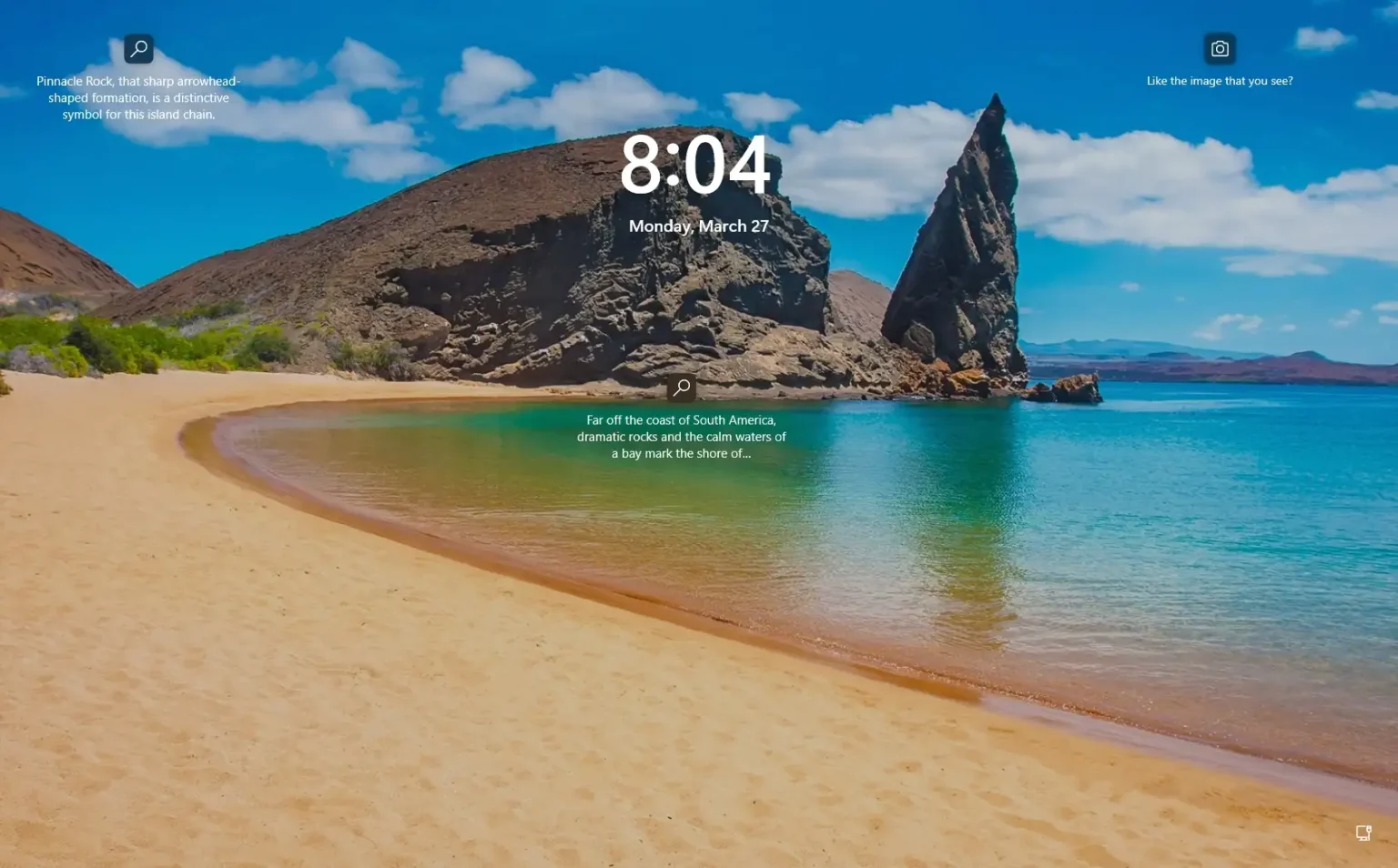- Pour changer le fond d’écran de l’écran de verrouillage sous Windows 11, ouvrez Paramètres > Personnalisation > Écran verrouillésélectionnez le « Image » option, cliquez sur « Parcourir les photos » choisissez le nouveau fond d'écran de l'écran de verrouillage, puis cliquez sur « Choisissez une image. »
- Vous pouvez également modifier les images de l'écran de verrouillage avec l'option diaporama du « Écran verrouillé » et sélectionnez le dossier contenant les images personnalisées que vous souhaitez afficher comme fonds d'écran.
- La troisième option inclut l'activation « Projecteur » du « Écran verrouillé » page pour changer automatiquement le fond d’écran.
Sous Windows 11, l'écran de verrouillage affiche une image de fond d'écran différente à chaque fois que vous démarrez l'ordinateur à l'aide de la fonctionnalité Spotlight, mais vous pouvez configurer cette fonctionnalité pour afficher une image personnalisée ou une collection d'images, et dans ce guide, vous apprendrez comment effectuez cette tâche via l'application Paramètres.
Ce guide vous apprendra les étapes pour modifier l'arrière-plan de l'écran de verrouillage à l'aide d'une image personnalisée, définir un diaporama pour faire pivoter plusieurs images ou activer la fonctionnalité Spotlight sur Windows 11.
Changer le fond d’écran de l’écran de verrouillage avec une image personnalisée sous Windows 11
Pour modifier le fond d’écran de l’écran de verrouillage sous Windows 11, procédez comme suit :
-
Ouvrir Paramètres sous Windows 11.
-
Cliquer sur Personnalisation.
-
Clique le Écran verrouillé page sur le côté droit.

-
Dans le paramètre « Personnaliser votre écran de verrouillage », sélectionnez le Image option.
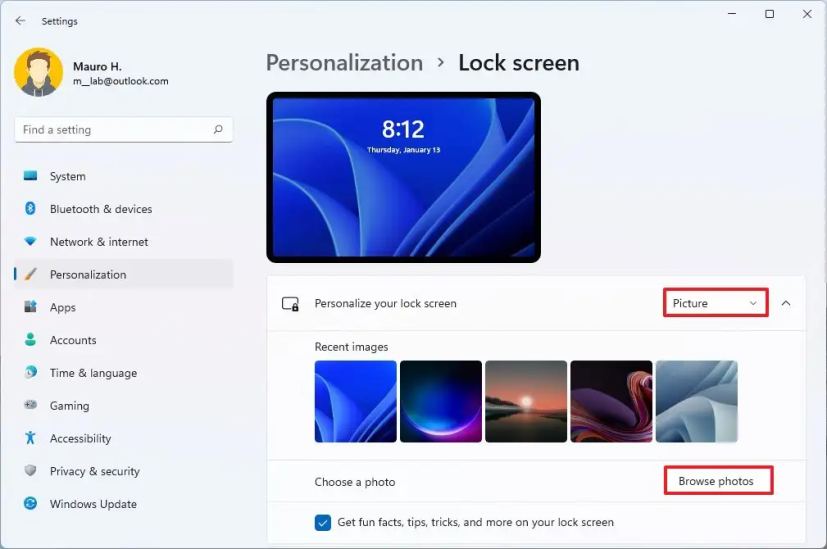
-
Clique le Parcourir les photos bouton.
-
Sélectionnez l'image à utiliser comme arrière-plan sur l'écran de verrouillage de Windows 11.
-
Clique le Choisir une image bouton.
-
(Facultatif) Effacez le « Obtenez des faits amusants, des conseils, des astuces et bien plus encore sur l'écran de verrouillage » option.
Une fois les étapes terminées, l'écran de verrouillage appliquera les paramètres et affichera la nouvelle image d'arrière-plan.
Changer l'écran de verrouillage avec diaporama sur Windows 11
Pour activer le diaporama de l'écran de verrouillage sur Windows 11, procédez comme suit :
-
Ouvrir Paramètres.
-
Cliquer sur Personnalisation.
-
Clique le Écran verrouillé page sur le côté droit.

-
Dans le paramètre « Personnaliser votre écran de verrouillage », sélectionnez le Diaporama option.
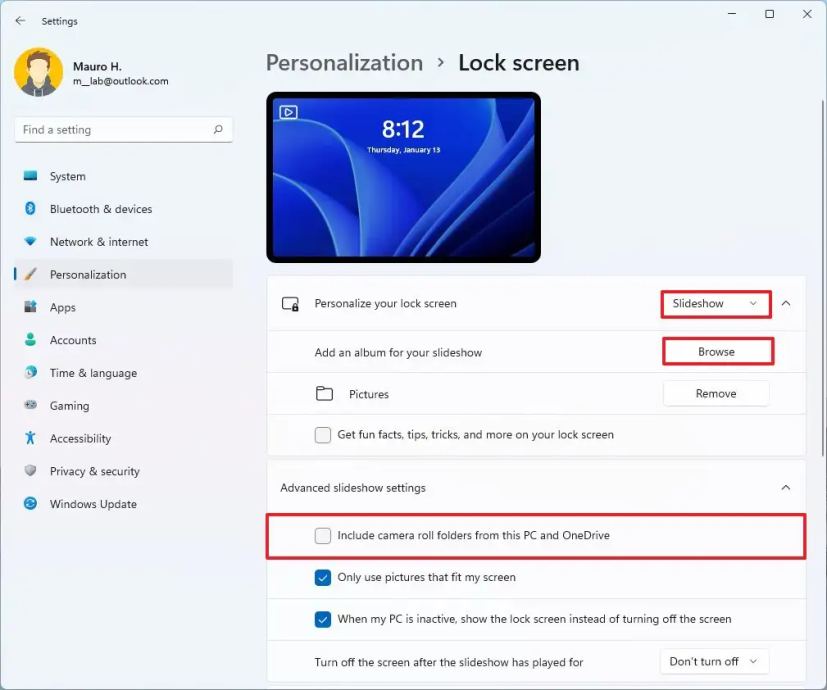
-
(Facultatif) Cliquez sur le Retirer bouton pour les emplacements de diaporama par défaut.
-
Clique le Parcourir bouton.
-
Sélectionnez le dossier contenant les images à faire pivoter dans l'écran de verrouillage.
-
Clique le « Choisissez ce dossier » bouton.
-
(Facultatif) Effacez le « Obtenez des faits amusants, des conseils, des astuces et bien plus encore sur l'écran de verrouillage » option.
-
(Facultatif) Dans la section « Paramètres avancés du diaporama », cochez la case « Inclure les dossiers de pellicule de ce PC et de OneDrive » option.
-
Utilisez le « Éteignez l'écran après la lecture du diaporama » et sélectionnez l’heure avant d’éteindre l’écran.
Une fois les étapes terminées, l'écran de verrouillage de Windows 11 affichera et fera pivoter les images des emplacements de dossier que vous avez choisis.
Modifier l'écran de verrouillage avec Spotlight sous Windows 11
Pour activer Spotlight sur l'écran de verrouillage sur Windows 11, procédez comme suit :
-
Ouvrir Paramètres.
-
Cliquer sur Personnalisation.
-
Clique le Écran verrouillé page sur le côté droit.

-
Dans le paramètre « Personnaliser votre écran de verrouillage », sélectionnez le Pleins feux sur Windows option.
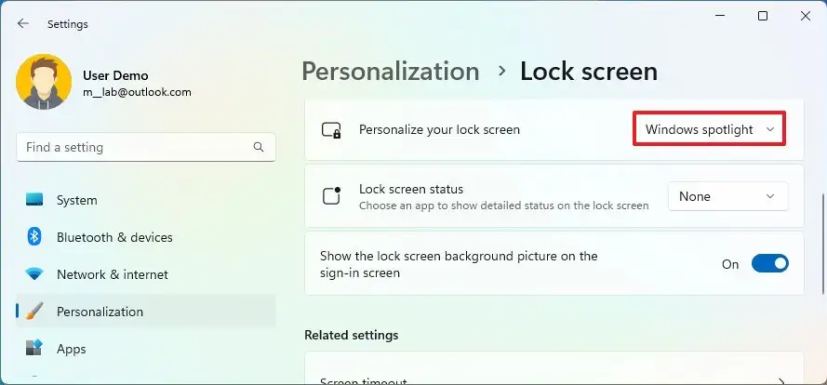
Une fois les étapes terminées, le système téléchargera les images depuis le cloud et les mettra en rotation sur l'écran de verrouillage de Windows 11.
Pourquoi vous pouvez faire confiance à Winfix.net
Je combine les connaissances d'experts avec des conseils centrés sur l'utilisateur, des recherches et des tests rigoureux pour garantir que vous recevez des guides techniques fiables et faciles à suivre. Examinez le processus de publication.